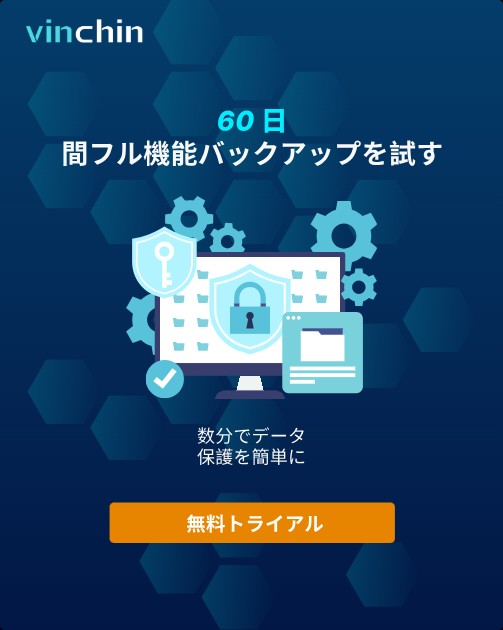-
Windows Server Backup とは何ですか?
-
Windows Server バックアップのインストール方法?
-
Windows Server Backupを使用してExchange Serverをバックアップする
-
Exchange Serverを保護するための第2の防御ライン
-
バックアップに関するよくある質問(Exchange)
-
結論
Microsoft Exchange Server は、メール通信および共同作業に依存する組織にとって不可欠なコンポーネントです。その継続的なバックアップと復旧を保証することは、事業継続性において極めて重要です。Windows Server に搭載されているネイティブ機能の Windows Server Backup は、Exchange データを保護するための信頼性が高くコスト効果のあるソリューションを提供します。
Windows Server Backup とは何ですか?
Windows Server Backup は、一連のウィザードやその他のツールを提供する機能です。Windows Server 2008 から始まり、Windows Server Backup は新しいバックアップおよび回復技術を導入し、それ以前の Windows オペレーティングシステムのバージョンで利用できた従来の Windows バックアップ機能に代わるものとなっています。これはマイクロソフトが提供する組み込みのバックアップおよび回復機能であり、この機能をインストールしたサーバーで基本的なバックアップおよび回復タスクを実行可能にします。
Windows Server Backup を使用すると、サーバー全体(すべてのボリューム)、選定されたボリューム、システム状態、または特定のファイルやフォルダーをバックアップできます。また、ベアメタル回復用のバックアップを作成することも可能です。ボリューム、フォルダー、ファイル、特定のアプリケーションおよびシステム状態の復元もサポートされています。さらに、ハードディスクの障害などの災害発生時にもベアメタル回復を行うことができます。(これを行うには、サーバー全体、またはオペレーティング システムのファイルおよび Windows 回復環境を含むボリュームのみをバックアップする必要があります。これにより、古いシステムまたは新しいハードディスクに完全なシステムを復元できます。)Windows Server Backup を使って、ローカルおよびリモートコンピューターのバックアップを作成および管理することも可能であり、バックアップを自動実行するようにスケジュール設定することもできます。
Windows Server Backup は、小企業から大企業まで、あらゆる規模の基本的なバックアップが必要な方のために設計されていますが、IT の専門知識がない小規模な組織や個人にも適しています。(注意: Windows Server Backup は、すべてのボリューム シャドウ コピー (VSS) シナップショットの保存を保証するものではありません。新しいボリュームに復元された VSS シナップショットが認識不能でアクセス不能になる場合があります。VSS シナップショットを保護するには、VSS シナップショットをマウントし、それに対してバックアップ ジョブを実行してください。)
Windows Server バックアップのインストール方法?
グラフィカルインストール:
1. 「サーバーマネージャー」を開き、役割と機能の追加 を選択します。
2. 続行するには 次へ をクリックしてください。
3. ロールベースまたは機能ベースのインストールを選択します。
4. サーバープールからサーバーを選択してください。
5. 続行するには次へをクリックしてください。
6. 機能セクションで、Windows Server Backup を選択し、次へ をクリックして続行します。
7. 続行するにはインストールをクリックします。
8. ロールのインストールが完了したら、閉じる をクリックしてインストールを終了します。
9. 管理ツールを開き、Windows Server Backup が利用可能であることを確認します。
コマンドラインからインストール:
1. Windows Server Backup の現在の状態を確認します:
Get-WindowsFeature Windows-Server-Backup
2. PowerShell を使用して Windows Server Backup をインストールします:
Install-WindowsFeature -Name Windows-Server-Backup
Windows Server Backupを使用してExchange Serverをバックアップする
1. 管理ツールメニューからWindows Server Backupを開きます。
2. スケジュールまたはワンタイムバックアップを実行:
- 1回限りのバックアップの場合:
「ローカルバックアップ > バックアップ」を一度クリックしてください。
- バックアップのスケジュールを設定するには:
ローカルバックアップ > バックアップ スケジュールをクリックします。
3. バックアップ オプション ページで 別のオプション を選択し、その後 次へ をクリックします。
4. バックアップ構成を選択:
「カスタム」を選択し、次へをクリックします。
5.アイテムを追加をクリックして、以下を選択してください:
- Exchangeデータベースファイル(メールボックスデータベース .edb)を含むボリューム。
-取引ログを含むボリューム。
「OK」をクリックしてください。
6. 不要なボリュームを除外:
Exchange またはシステム状態に関連しないボリュームを除外してください。
7. VSS設定 は「VSS 完全バックアップ」に設定する必要があります。これにより、Exchangeがバックアップ完了後にトランザクションログを自動的に切り詰めます。トランザクションログを切り詰めることができない場合、トランザクションログは非常に急速に増加し、ディスク容量が不足する原因となる可能性があります。
8. バックアップ先を選択:
- 専用のハードディスク、ボリューム、またはネットワーク共有をバックアップ先として選択してください。
- Exchangeまたはシステムファイルを含む同じディスクを使用しないでください。
9. バックアップを開始します:
一度だけのバックアップの場合は、バックアップ をクリックしてください。
予約されたバックアップの場合は、希望する頻度と開始時刻を設定してください。
Exchange Serverを保護するための第2の防御ライン
Vinchin Backup & Recovery は、Microsoft Exchangeに対して仮想マシンおよび物理サーバーからオンプレミス、オフサイト、またはAmazon S3などのクラウドストレージへのバックアップをサポートする信頼性の高い企業向け保護を提供します。永久増分バックアップ、柔軟なスケジューリング、細かいデータ選択機能を備えており、効率的かつ一貫性のあるデータ保護を実現します。データ転送のRSA暗号化、AES 256暗号化、役割ベースのアクセス制御により、Vinchinはエンドツーエンドのセキュリティを確保します。高速データ転送とカスタマイズ可能な帯域制限ポリシーによりさらに効率が向上し、WebベースのコンソールによってExchange Server 2013、2016、2019およびExchange Onlineの集中的なバックアップ管理が簡素化されます。
Exchange Serverをバックアップするには、たったの4ステップで完了します:
1. バックアップ対象を選択します。
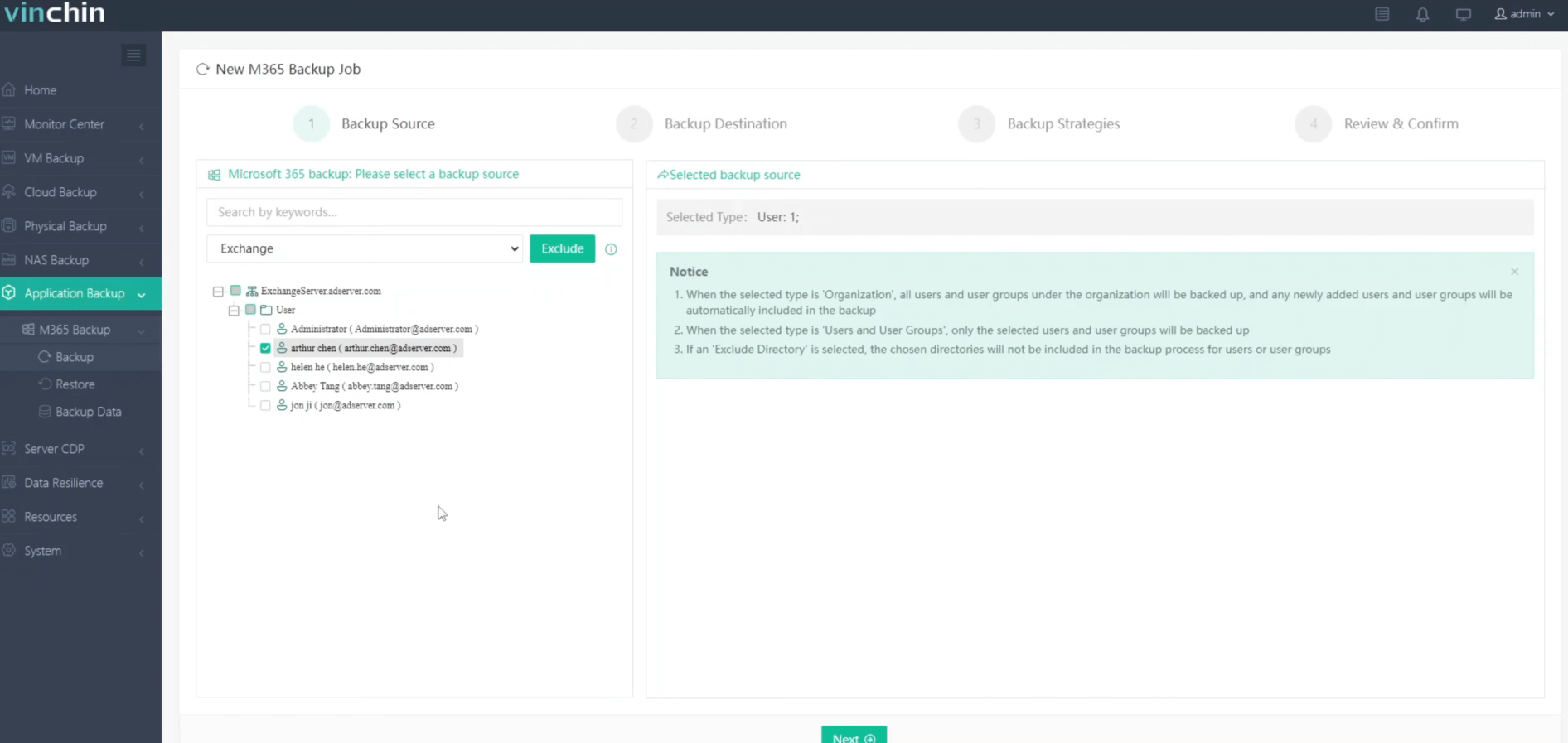
2.バックアップ先を選択します。
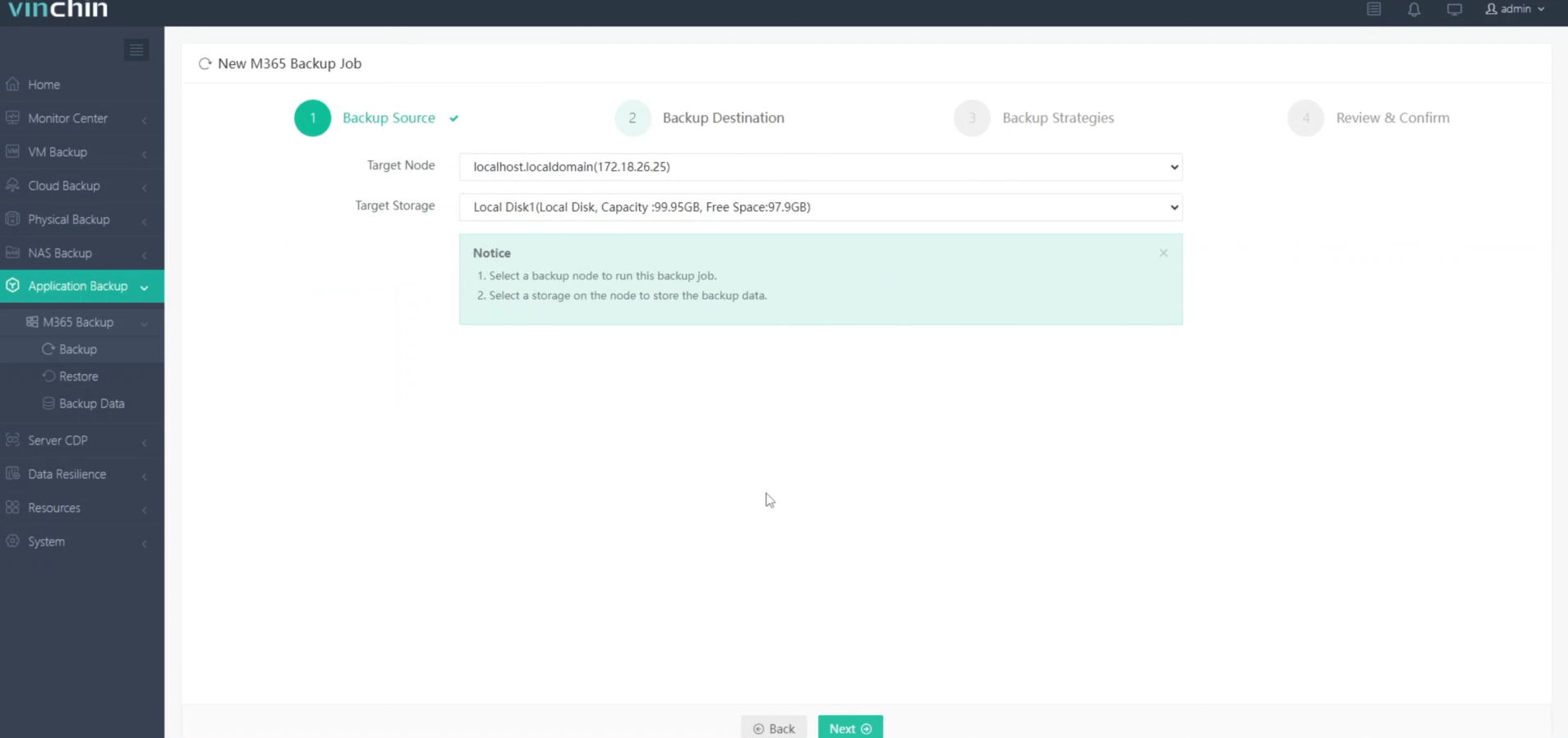
3. バックアップ戦略を構成します。
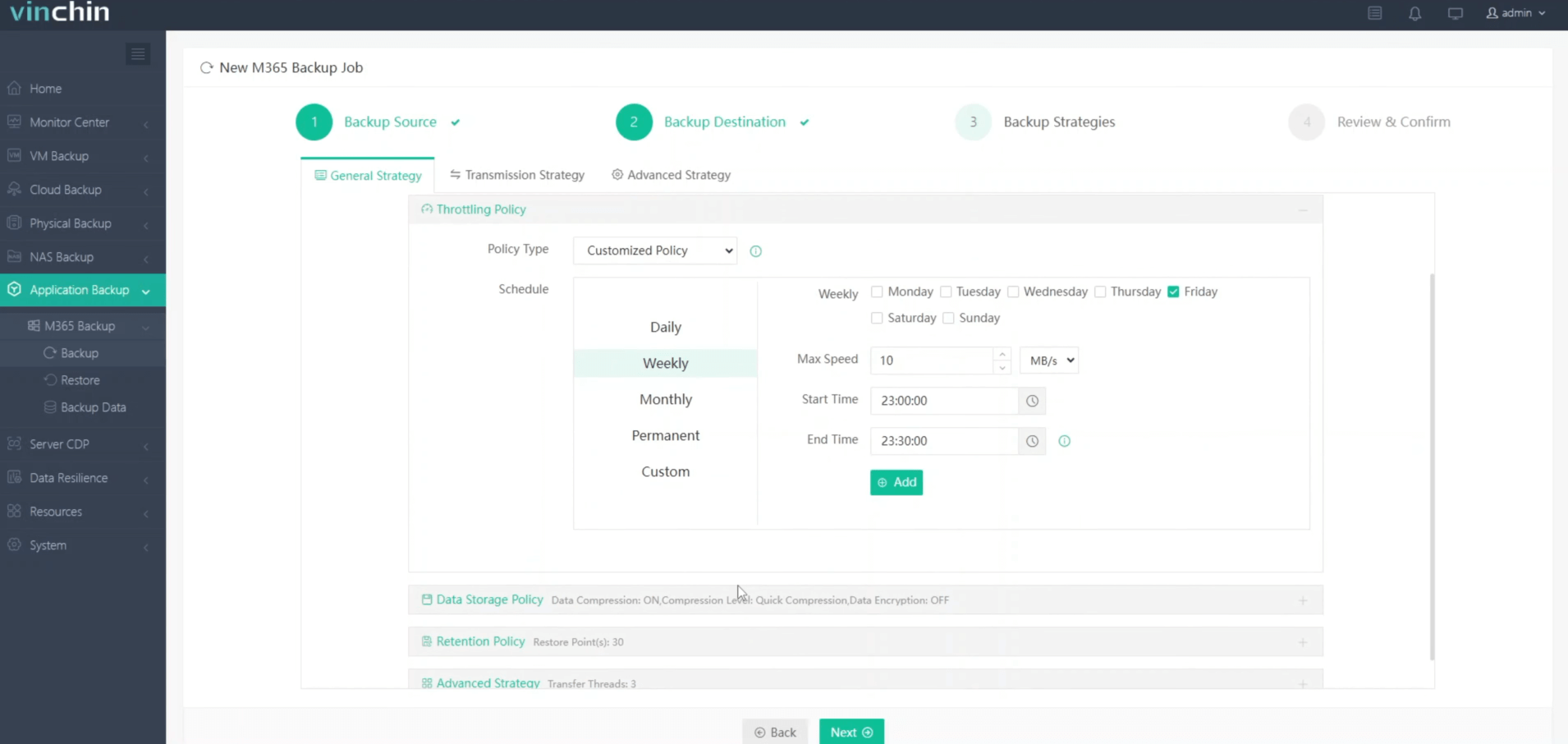
4.求人の確認と送信
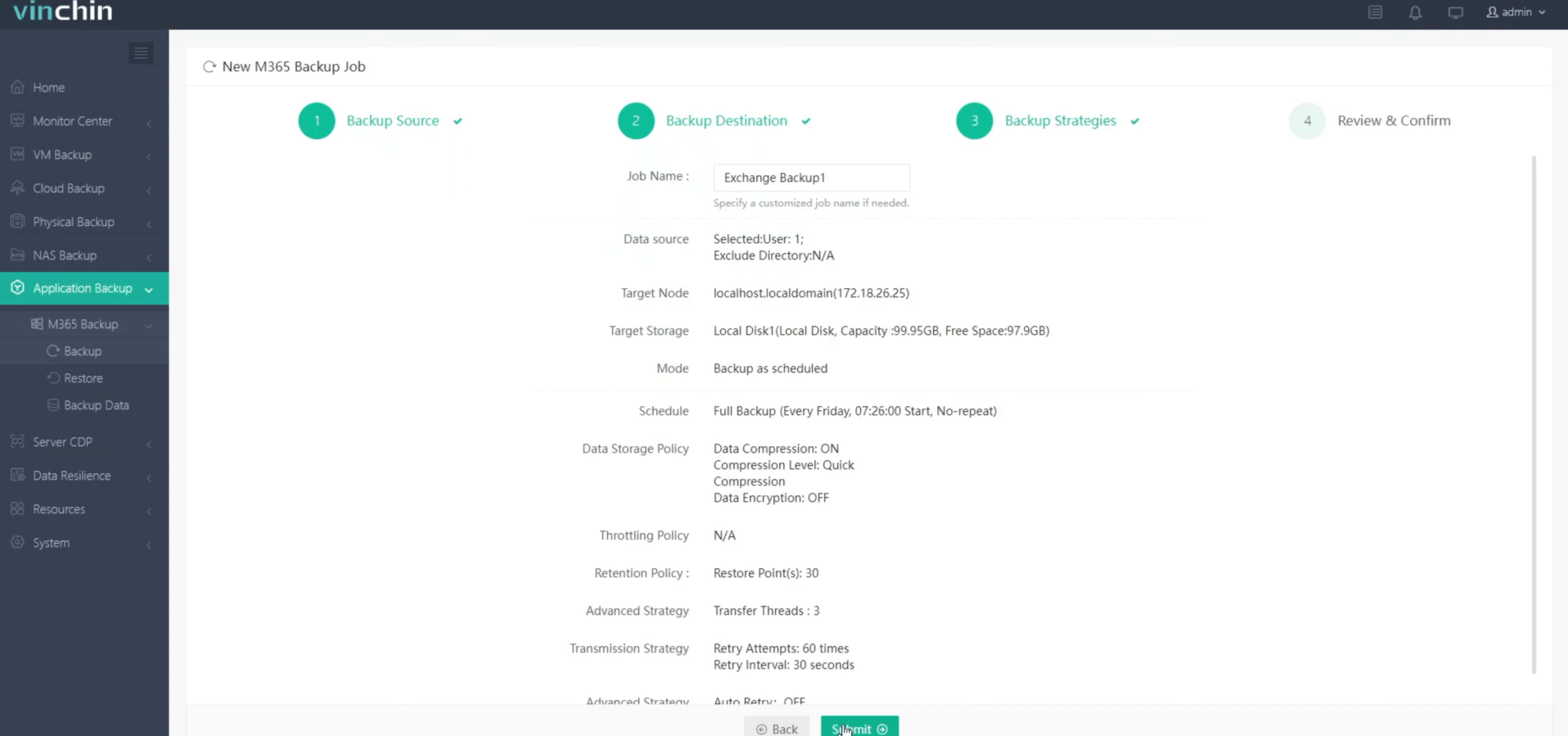
Vinchin Backup & Recovery は、すべての高度なバックアップおよび復元機能を完全に利用できる 60日間の無料トライアル を提供します。下のボタンをクリックして、その強力な機能を体験してください。
バックアップに関するよくある質問(Exchange)
1. Q: ExchangeはWindows Serverの一部ですか?
いいえ、Microsoft Exchange は Windows Server の一部ではありません。これは、電子メールおよび共同作業用の別個のソフトウェア製品であり、Windows Server 上にインストールすることが可能です。
2. Q: Exchange Onlineをバックアップする必要がありますか?
はい、Exchange Onlineのバックアップを取るべきです。MicrosoftはExchange Onlineに対して高い可用性とある程度のデータ保護を保証していますが、誤って削除されたデータやデータの破損、コンプライアンス上のニーズに対して完全な保護を保証しているわけではありません。バックアップを取ることで、データを迅速に復元し、長期的な保存要件を満たすことができます。
結論
Windows Server Backup は、物理サーバー上でバックアップおよび復元サービスを提供するために使用されるのと同様の方法で、仮想マシン環境でも使用できます。また、Windows Azure 仮想マシンからも、ベアメタルバックアップおよび復元、システムステートバックアップおよび復元、およびファイルやフォルダーのバックアップおよび復元に使用できます。
共有: